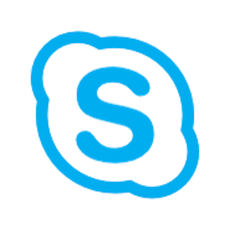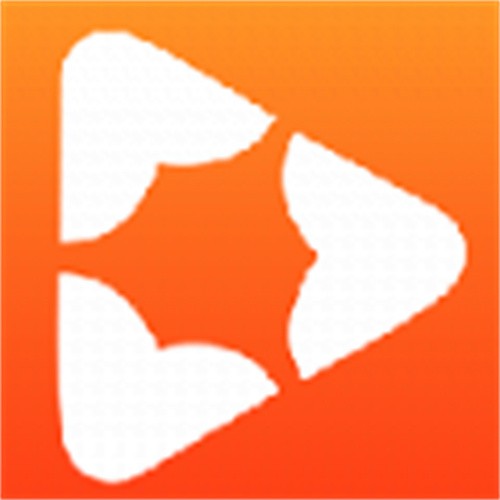WPS中怎样将PDF转换成Word文档?
作者:佚名 来源:未知 时间:2024-11-17
在日常办公和学习中,我们经常会遇到需要将PDF文件转换为Word文档的情况。PDF文件因其良好的格式保持性和跨平台兼容性而广受欢迎,但在需要编辑内容时,PDF就显得不那么方便了。因此,掌握一种高效、可靠的PDF转Word方法显得尤为重要。WPS Office作为一款功能强大的办公软件,内置了PDF转Word的功能,让我们能够轻松应对这一需求。接下来,就让我们一起看看如何在WPS中高效地使用PDF转Word功能。
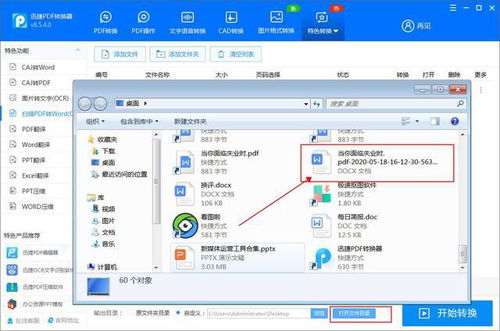
一、打开WPS Office并准备转换
首先,确保你的电脑上已经安装了WPS Office。如果还没有安装,可以去WPS官方网站下载并安装最新版本。安装完成后,双击桌面上的WPS图标,启动WPS Office。
二、选择PDF转Word功能
WPS Office为用户提供了多种转换入口,让你能够方便快捷地开始PDF转Word的操作。
方法一:通过首页功能入口
1. 打开WPS Office首页:启动WPS后,你会看到一个简洁明了的首页界面。
2. 点击“PDF转Word”功能:在首页界面的中心区域,你会看到一个“PDF转Word”的图标或按钮。点击它,WPS会自动打开一个新的转换窗口。
方法二:通过文件菜单
1. 打开WPS Office:同样,先启动WPS Office。
2. 点击“开始”菜单:在WPS Office的菜单栏中,找到并点击“开始”选项。
3. 选择“PDF转Office”:在下拉菜单中,你会看到“PDF转Office”的选项。点击它,会弹出一个对话框,让你选择具体的转换类型。
4. 选择“PDF转Word”:在弹出的对话框中,选择“PDF转Word”选项,并设置相关参数(如输出格式、输出目录等)。
三、添加需要转换的PDF文件
无论你选择哪种方法进入转换界面,接下来的一步都是添加需要转换的PDF文件。
1. 点击“添加文件”按钮:在转换界面的显著位置,你会看到一个“添加文件”的按钮。点击它,会弹出一个文件选择对话框。
2. 选择PDF文件:在文件选择对话框中,浏览你的电脑文件夹,找到需要转换的PDF文件,并选中它。如果你需要转换多个文件,可以按住Ctrl键或Shift键进行多选。
3. 点击“打开”:选中文件后,点击对话框底部的“打开”按钮,将文件添加到转换列表中。
四、设置输出格式和输出目录
在添加完需要转换的PDF文件后,接下来的一步是设置输出格式和输出目录。
1. 选择输出格式:在转换界面的设置区域,你可以看到“输出格式”的选项。WPS Office支持将PDF转换为Word文档(.doc或.docx)两种格式。根据你的需求选择合适的格式。
2. 设置输出目录:同样在设置区域,你可以看到“输出目录”的选项。这里你可以选择将转换后的Word文件保存到原文件夹、WPS云文档或其他指定的文件夹中。
五、开始转换并查看结果
设置好输出格式和输出目录后,接下来就可以开始转换了。
1. 点击“开始转换”按钮:在转换界面的底部或右侧区域,你会看到一个“开始转换”的按钮。点击它,WPS Office会开始将PDF文件转换为Word文档。
2. 等待转换完成:转换过程可能需要一些时间,具体时间取决于你的PDF文件大小和网络状况。在转换过程中,你可以看到转换进度条和预计完成时间。
3. 查看转换结果:转换完成后,WPS Office会自动打开转换后的Word文档,让你查看转换结果。你也可以在设置的输出目录中找到转换后的文件。
六、高级功能:OCR文字识别
如果你的PDF文件是扫描件或图像化的,那么上面的方法可能无法直接将其转换为可编辑的Word文档。这时,你可以使用WPS Office的OCR(光学字符识别)功能来识别文字并将其转换为可编辑的文本。
1. 打开WPS PDF编辑器:首先,你需要打开WPS PDF编辑器。如果你还没有安装这个组件,可以在WPS Office的安装包中找到并安装它。
2. 打开需要转换的PDF文件:在WPS PDF编辑器中,打开你需要转换的扫描件或图像化PDF文件。
3. 选择OCR文字识别功能:在编辑器的顶部菜单栏中,找到并点击“工具”选项。在下拉菜单中,选择“高级功能”中的“OCR文字识别”。
4. 设置OCR参数并开始识别:在弹出的OCR对话框中,你可以设置识别语言、识别区域等参数。设置完成后,点击“识别”按钮开始OCR处理。
5. 查看并编辑识别结果:OCR处理完成后,识别后的文本将显示在新的Word文档中。你可以在这个文档中查看并编辑识别结果。
七、常见问题及解决方法
在使用WPS Office的PDF转Word功能时,你可能会遇到一些常见问题。下面是一些常见问题的解决方法:
1. 转换后的Word文档格式错乱:这可能是由于PDF文件中的某些元素(如图片、表格等)无法完美转换为Word格式造成的。你可以尝试调整PDF文件的布局或格式,或者使用WPS Office的“格式调整”功能进行修复。
2. 转换速度过慢:如果你的PDF文件非常大或包含大量图片等复杂元素,转换速度可能会变慢。你可以尝试关闭其他占用大量内存的程序,或者将PDF文件拆分为多个小文件再进行转换。
3. OCR识别不准确:OCR技术的准确性受到多种因素的影响,如字体、字号、清晰度等。如果识别结果不准确,你可以尝试调整OCR参数或使用其他OCR软件进行识别。
结语
通过以上步骤,你可以在WPS Office中轻松地将PDF文件转换为Word文档。WPS Office的PDF转Word功能不仅操作简便、转换速度快,还支持多种输出格式和高级功能(如OCR文字识别),能够满足你在日常办公和学习中的多种需求。如果你还没有尝试过这个功能,不妨现在就打开WPS Office,开始你的PDF转Word之旅吧!
- 上一篇: 怎样学习化妆技巧?
- 下一篇: 外地人怎样在北京提取公积金?